OHY 研修笔记之“物联网应用技术”01
CC2530 单片机开发技术
开发环境搭建与快速入门攻略
广东职业技术学院
2017 年 4 月 15 日
�
【引言】
在本次笔记中讲述 2 部分内容:
第一部分:CC2530 的开发环境搭建。
第二部分:建立第一个工程-LED 跑马灯程序。
通过这两部分的学习,完成掌握了 CC2530 单片机的开发流程,通过一个 LED
跑马灯程序,快速掌握 IAR 开发环境下 CC2530 单片机的工程创建、代码编写、
程序编译、仿真调试和代码烧写,达到快速入门的目的。
第一部分:CC2530 的开发环境搭建
由于 CC2530 使用的是 8051 内核,需要选用 IAR 的 IAR Embedded Workbench
for 8051 版本,作为开发环境。这里需要安装四个内容:IAR 软件、CC Debugger
仿真器驱动、烧写软件 SmartRF Flash Programmer 和 Z-Stack 协议栈。
一、IAR 开发环境的安装
1、打开“IAR-EW8051-8101”文件中的“ew8051”文件夹,运行 setup.exe 程序,
安装 8.10.1 版本的 IAR 软件,点击下一步即可 License 输入界面。
2、因为在要输入 License 的对话框中要输入序列号,先运行“IAR-EW8051-8101”
文件中 keygen.exe 软件,生成相关的信息。
�
3、先输入 License number,然后下一步。
4、再输入对应的 License Key,点击下一步。
5、选择 Custom 安装。
�
6、选择所需要安装的组件。
7、如有需要可以更改安装的路径。
8、然后一直下一步到 Install,开始安装
�
9、安装完成,点击 Finish 即可。
10、在菜单中,打开 IAR Embedded Workbench,如能正常打开 IDE,即安装成功。
二、CC Debugger 驱动程序安装
1、插入仿真器,发现驱动程序并没有安装。
�
2、SmartRF4DD 的图表上鼠标右击,通过搜索找到驱动程序。
3、驱动程序在安装路径下的\8051\drivers\Texas Instruments\文件夹中。
C:\Program Files (x86)\IAR Systems\Embedded Workbench 6.0\8051\drivers\Texas
Instruments\win_64bit_x64
4、点击确定就可以开始安装,完成后可以看但“SmartRF4EB”驱动已经更新。
�
5、安装完成后,系统就可以正确识别仿真器了。
四、安装代码烧写软件
1、安装 Setup_SmartRF_Programmer_1.10.2 软件。
2、点击下一步即可。
3、直到安装完成。
�
4、打开这个烧写软件,你可以看到以下界面。
四、安装 Zigbee 的 Z-Stack 协议栈
1、在 TI 网站可下载,已有的可双击 ZStack-CC2530-2.5.1a.exe 开始安装。
2、安装过程很简单,一直下一步开始安装。
�

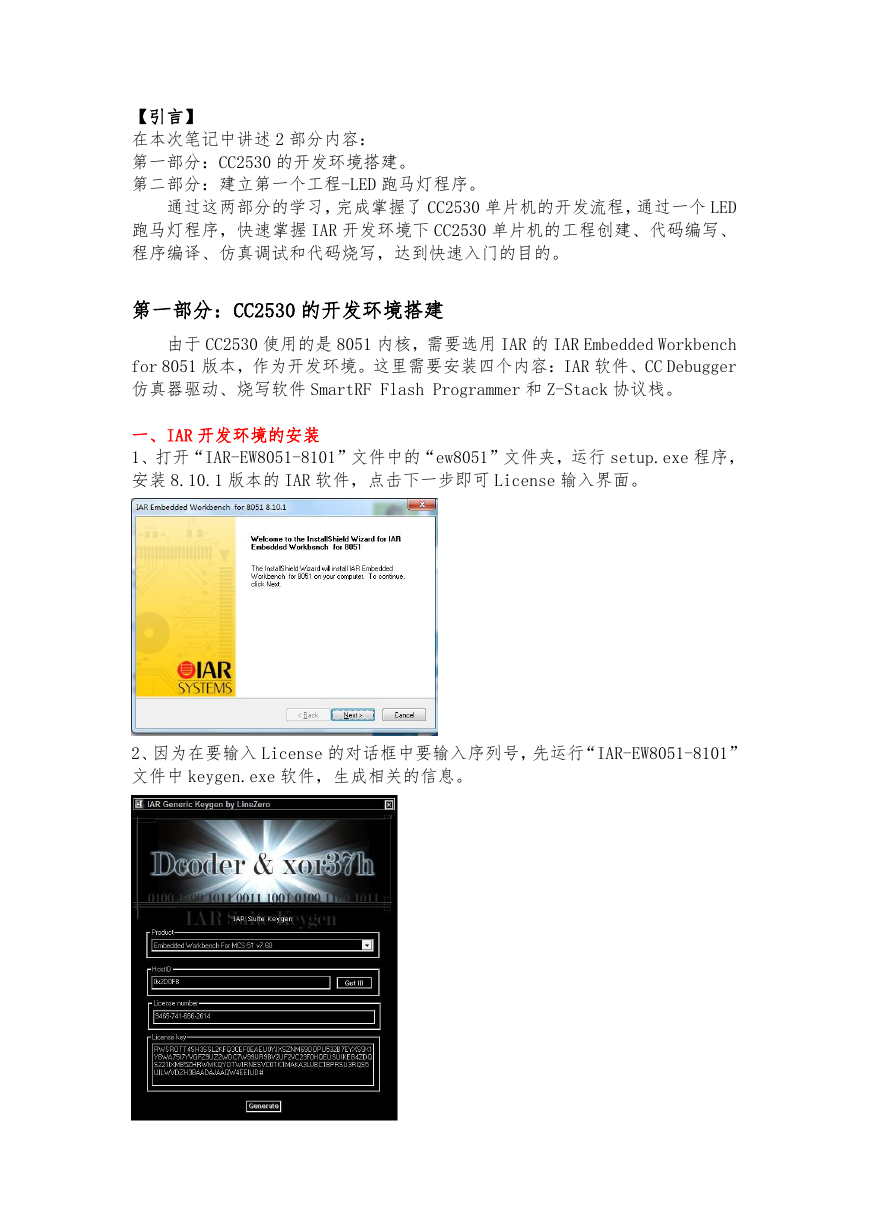


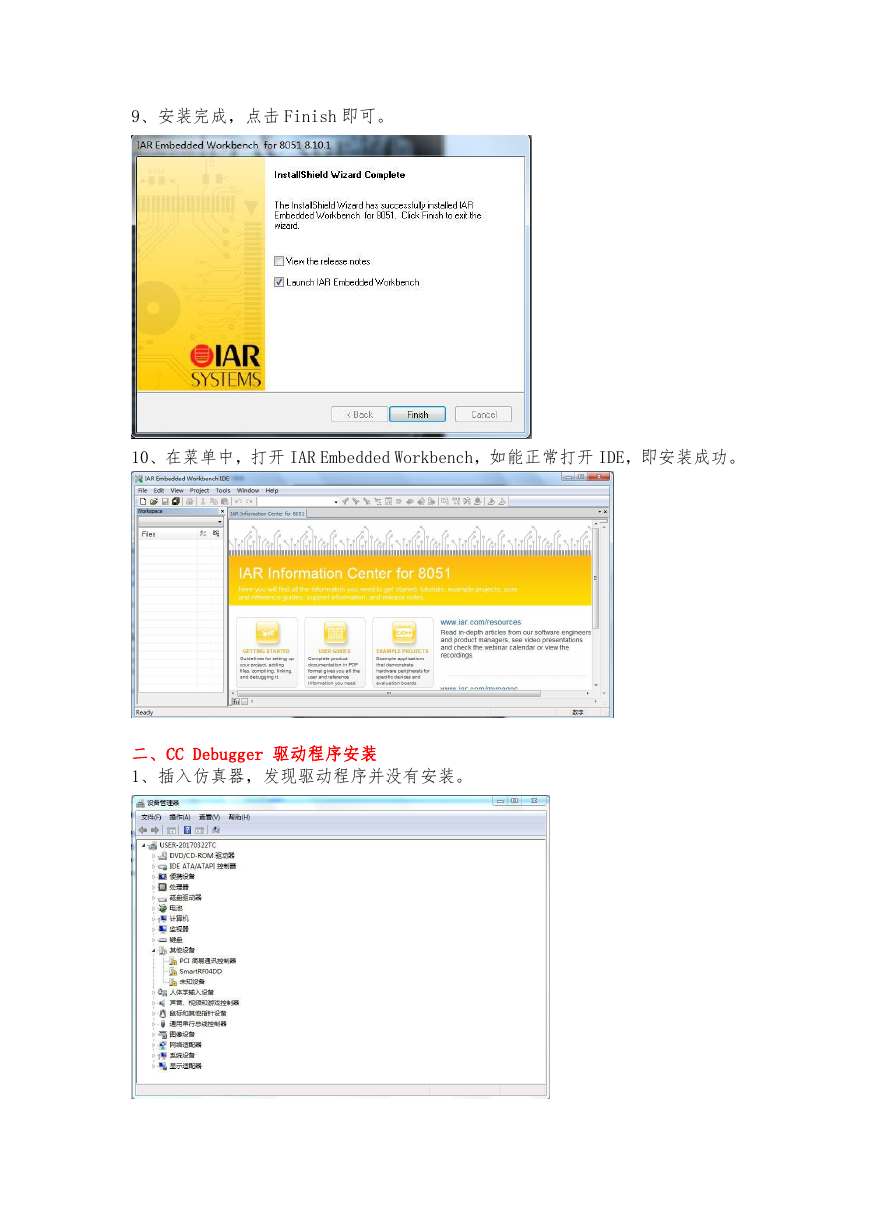
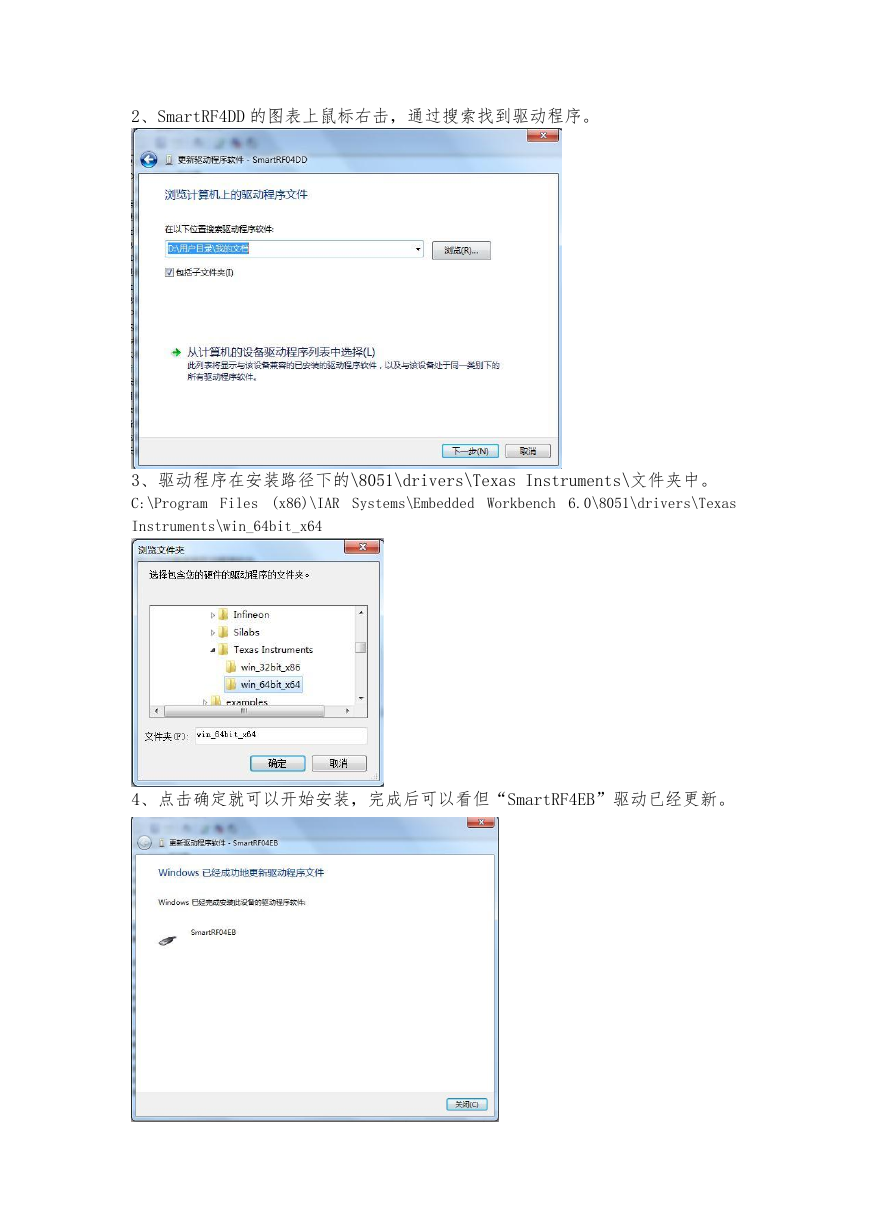
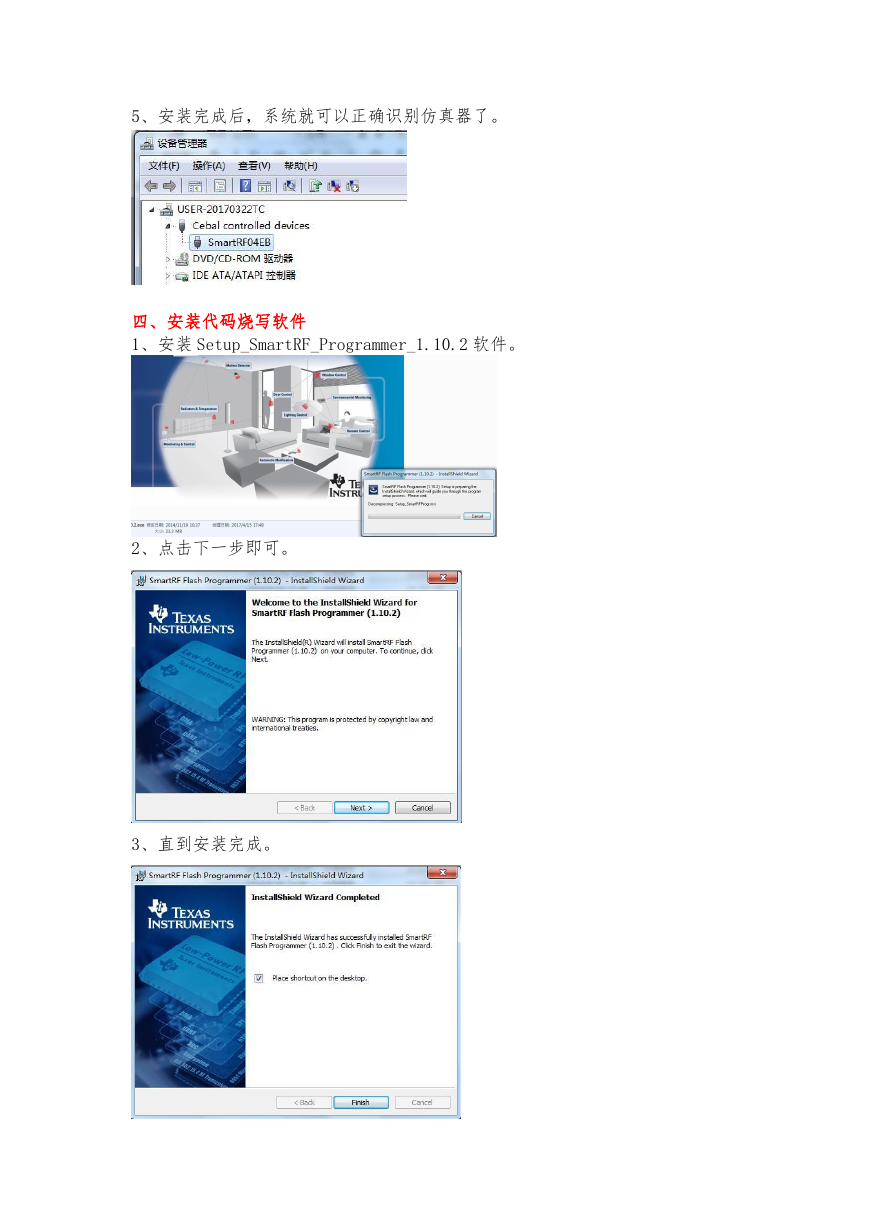
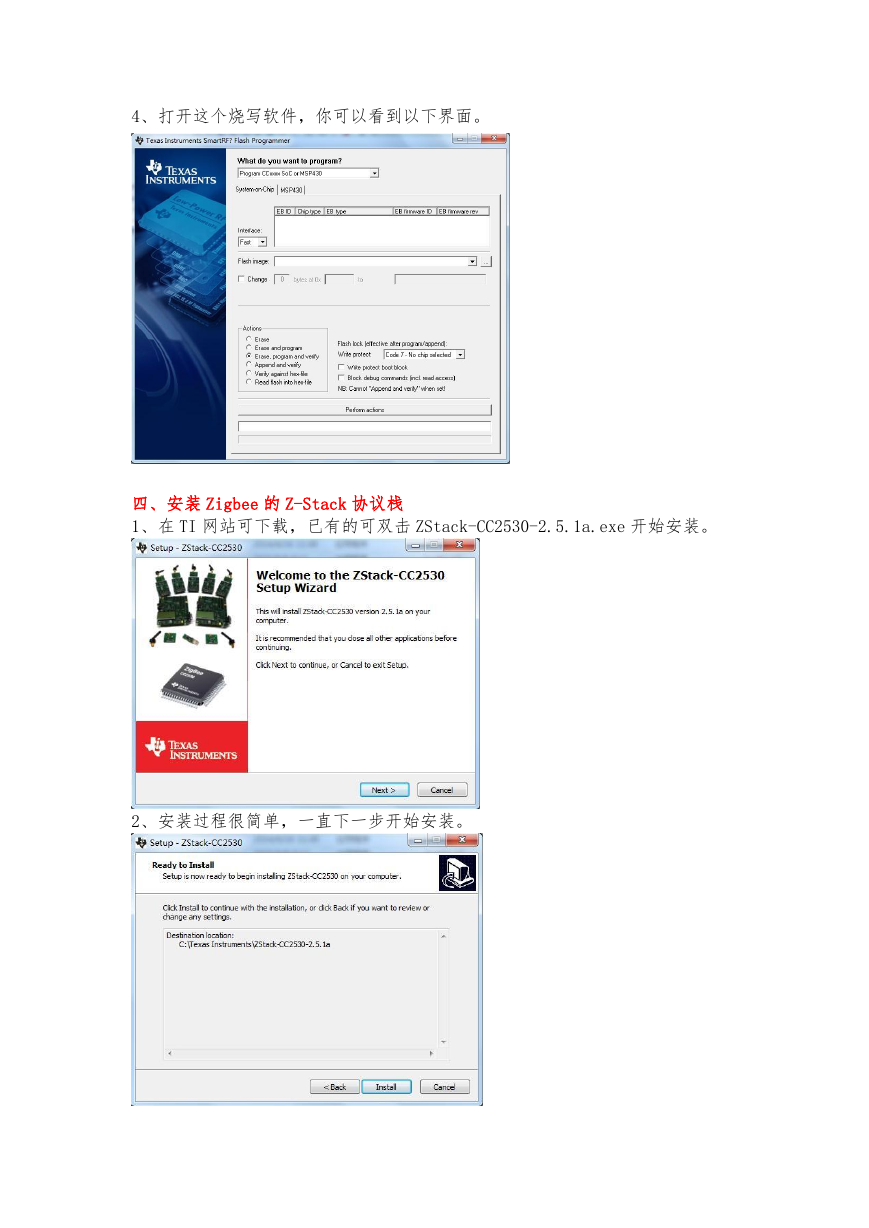

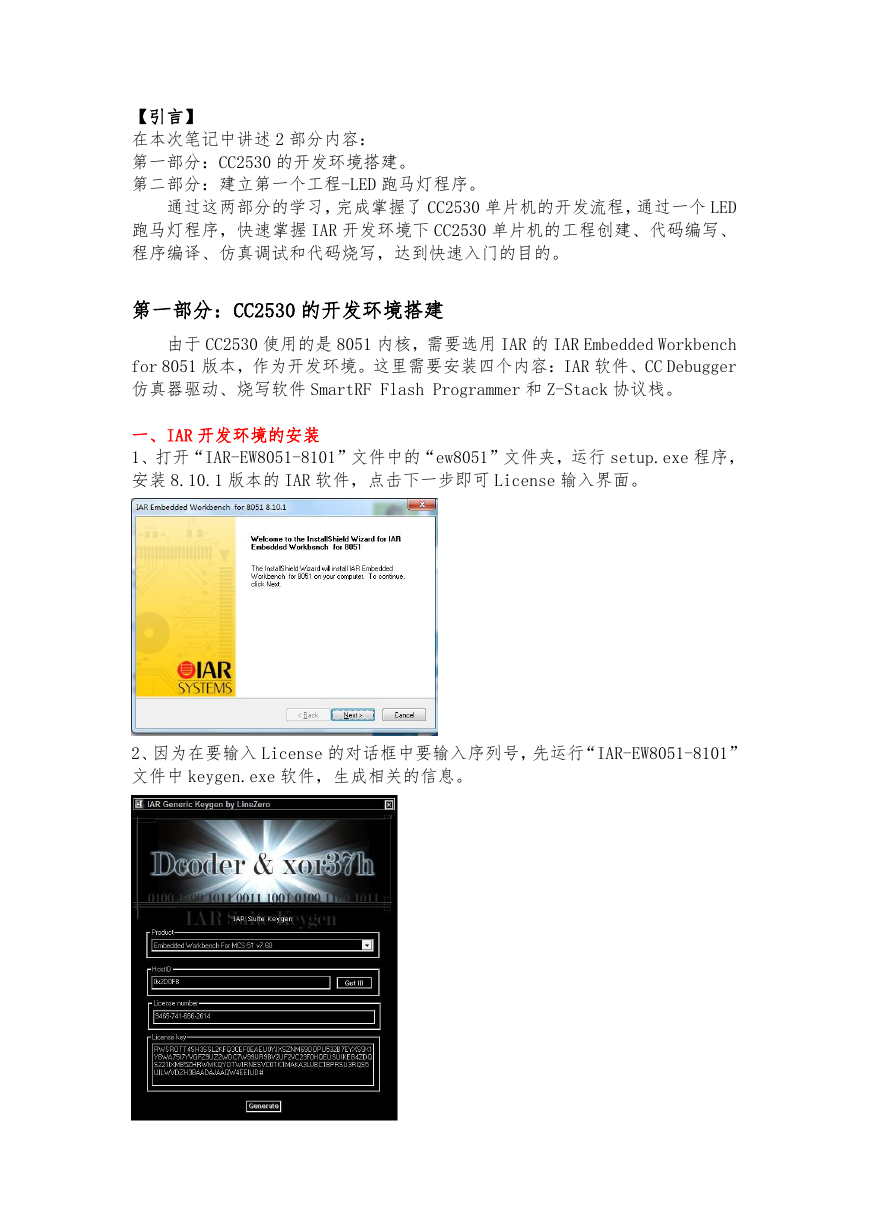


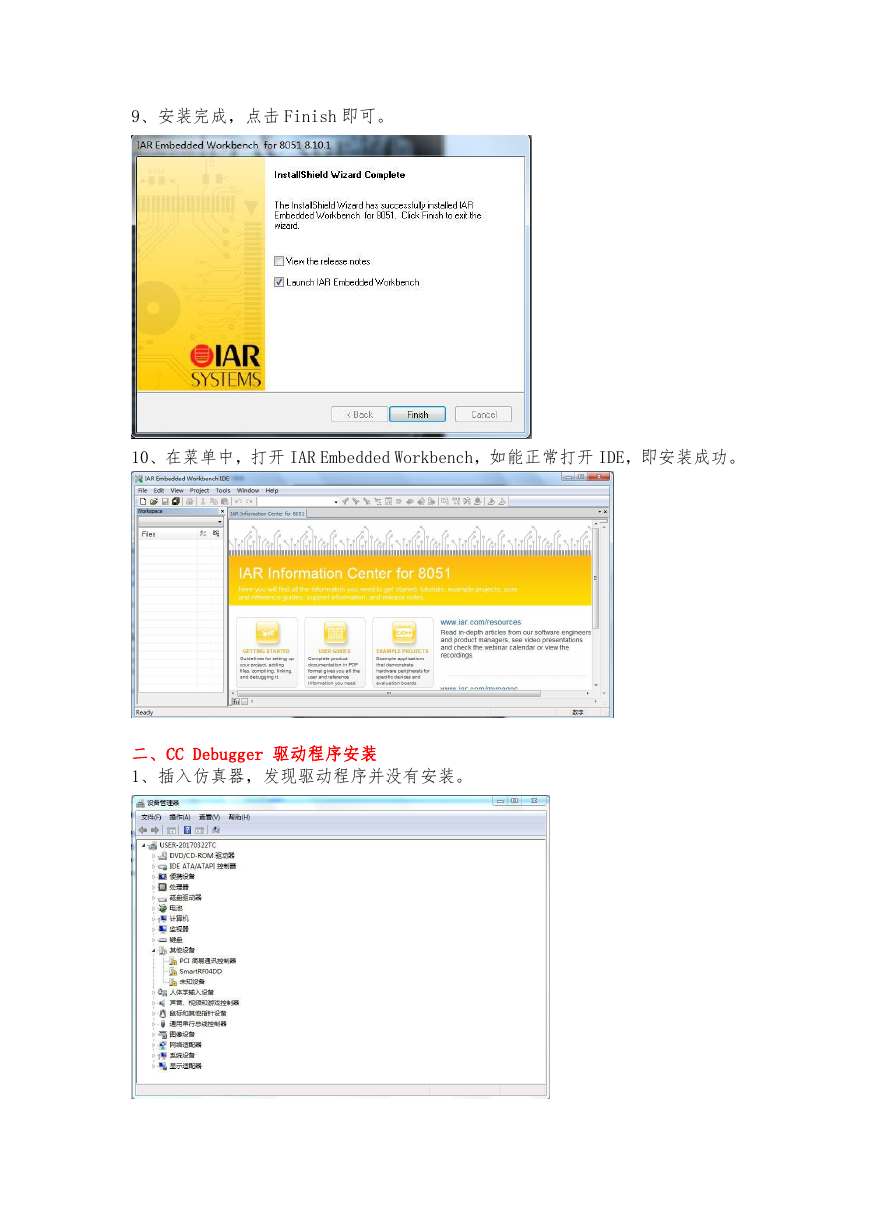
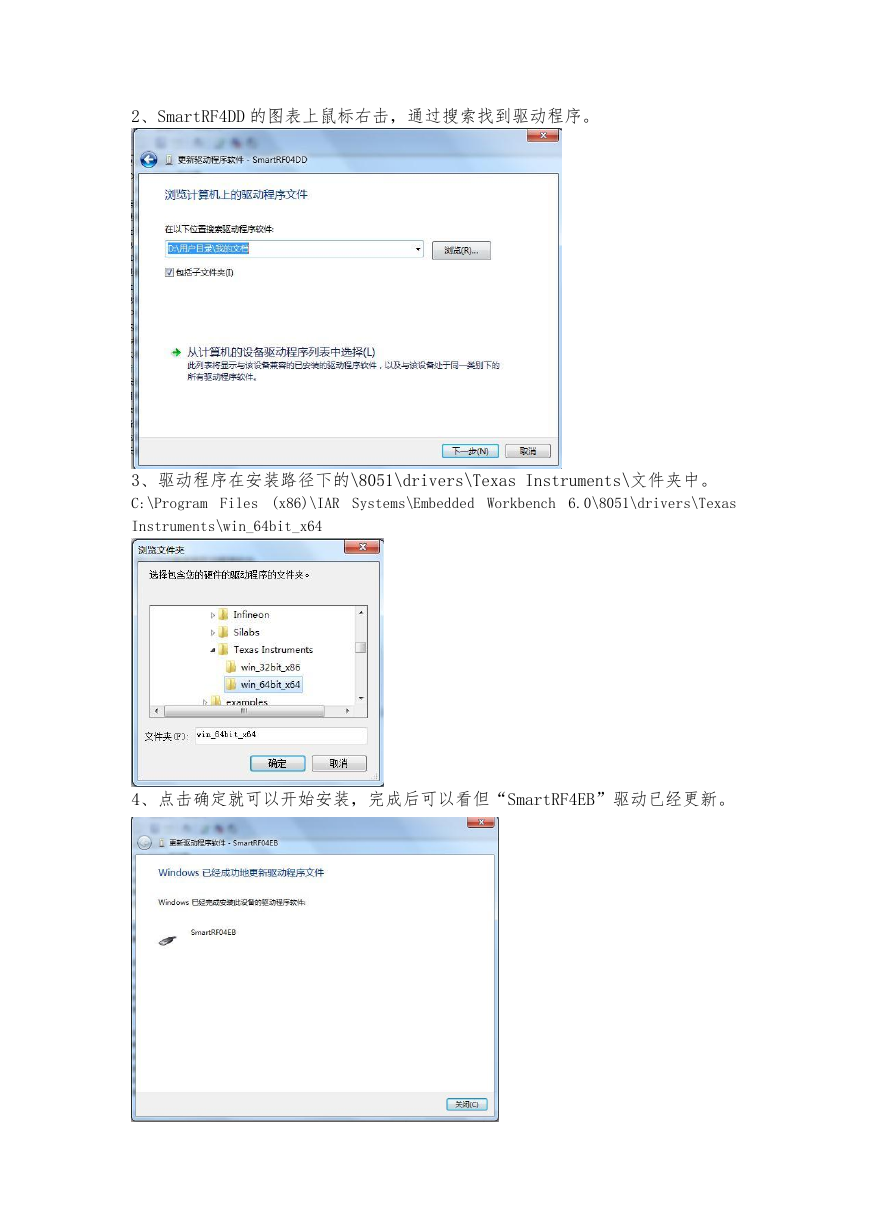
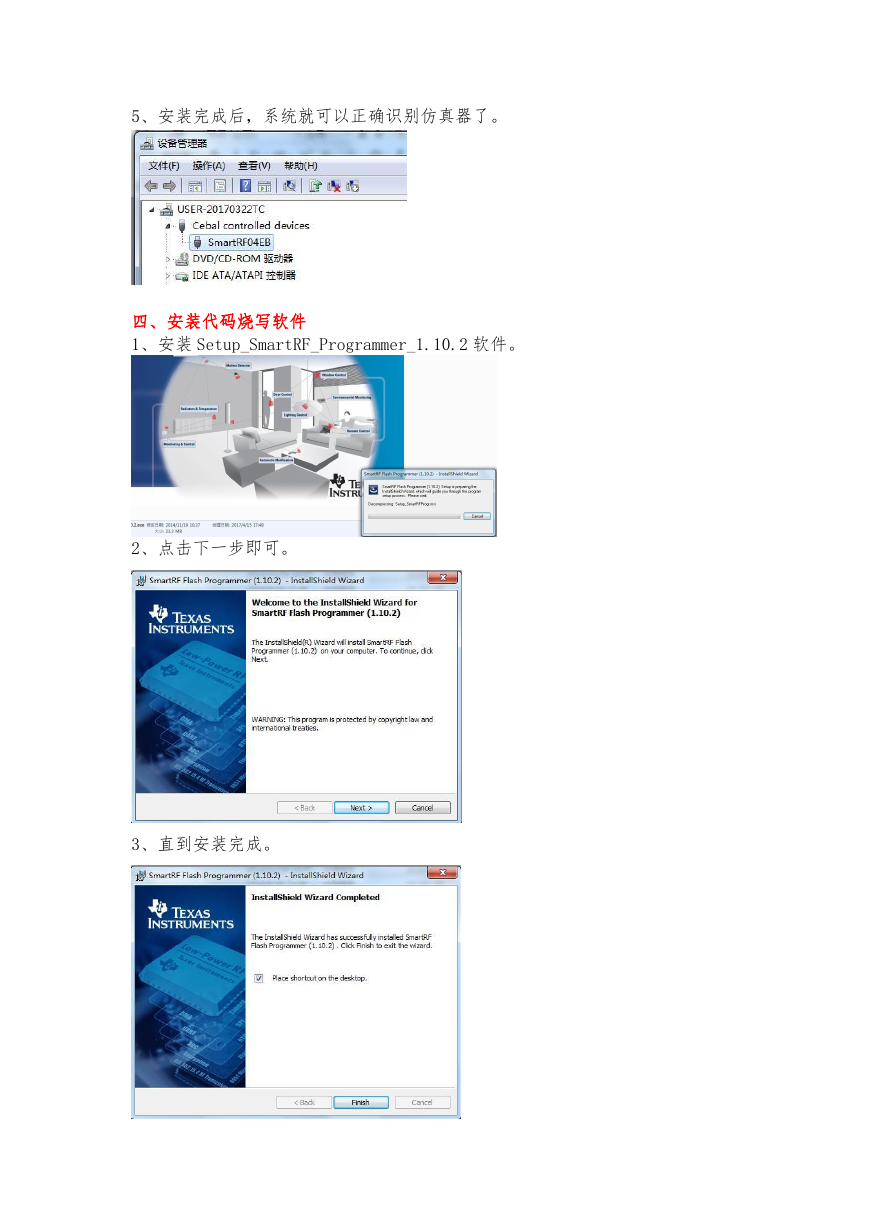
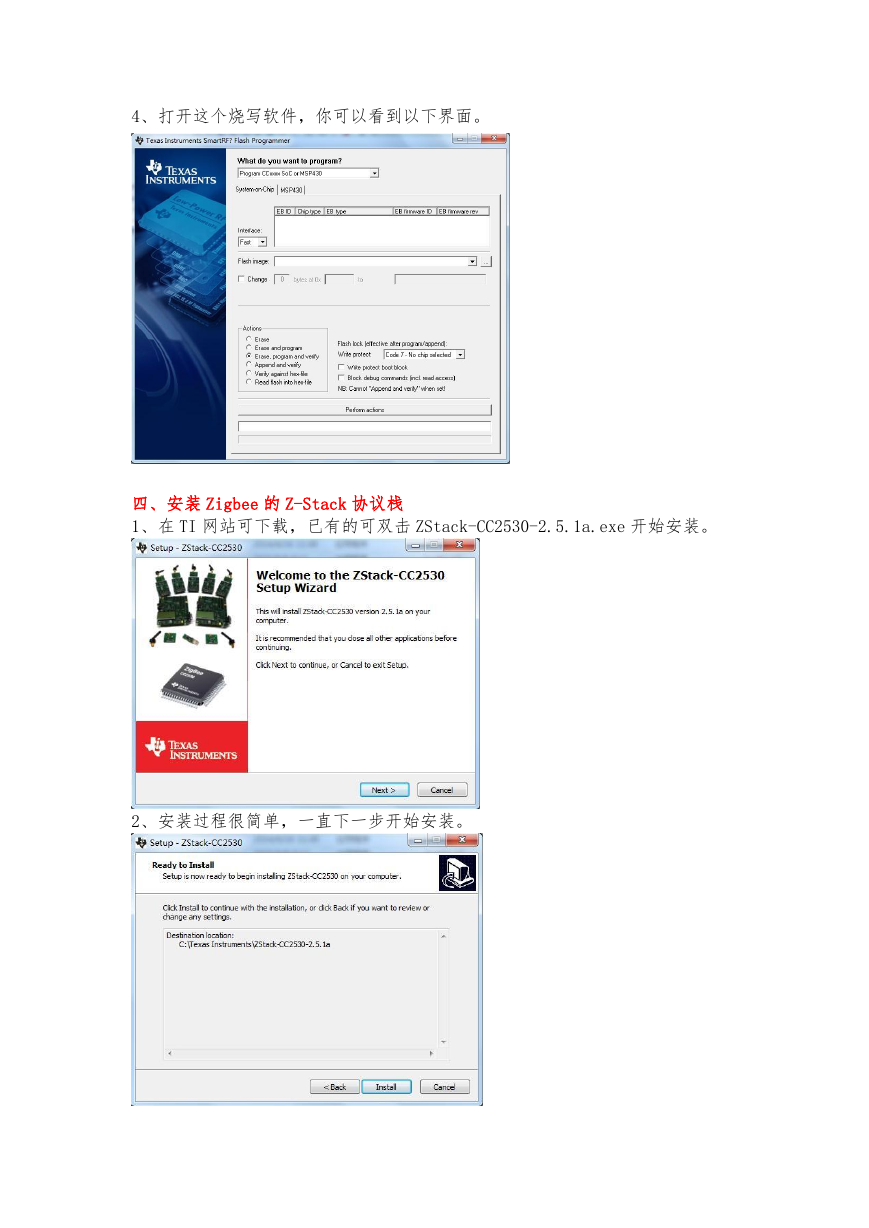
 2023年江西萍乡中考道德与法治真题及答案.doc
2023年江西萍乡中考道德与法治真题及答案.doc 2012年重庆南川中考生物真题及答案.doc
2012年重庆南川中考生物真题及答案.doc 2013年江西师范大学地理学综合及文艺理论基础考研真题.doc
2013年江西师范大学地理学综合及文艺理论基础考研真题.doc 2020年四川甘孜小升初语文真题及答案I卷.doc
2020年四川甘孜小升初语文真题及答案I卷.doc 2020年注册岩土工程师专业基础考试真题及答案.doc
2020年注册岩土工程师专业基础考试真题及答案.doc 2023-2024学年福建省厦门市九年级上学期数学月考试题及答案.doc
2023-2024学年福建省厦门市九年级上学期数学月考试题及答案.doc 2021-2022学年辽宁省沈阳市大东区九年级上学期语文期末试题及答案.doc
2021-2022学年辽宁省沈阳市大东区九年级上学期语文期末试题及答案.doc 2022-2023学年北京东城区初三第一学期物理期末试卷及答案.doc
2022-2023学年北京东城区初三第一学期物理期末试卷及答案.doc 2018上半年江西教师资格初中地理学科知识与教学能力真题及答案.doc
2018上半年江西教师资格初中地理学科知识与教学能力真题及答案.doc 2012年河北国家公务员申论考试真题及答案-省级.doc
2012年河北国家公务员申论考试真题及答案-省级.doc 2020-2021学年江苏省扬州市江都区邵樊片九年级上学期数学第一次质量检测试题及答案.doc
2020-2021学年江苏省扬州市江都区邵樊片九年级上学期数学第一次质量检测试题及答案.doc 2022下半年黑龙江教师资格证中学综合素质真题及答案.doc
2022下半年黑龙江教师资格证中学综合素质真题及答案.doc